Nel sistema operativo Linux, un file nascosto è qualsiasi file che inizia con un ".". Quando un file è nascosto, non può essere visto con il comando bare ls o un file manager non configurato. Nella maggior parte dei casi non è necessario visualizzare quei file nascosti poiché molti di essi sono file / directory di configurazione per il desktop. Ci sono volte, tuttavia, che è necessario vederli per modificarli o persino navigare attraverso la struttura della directory.Per fare ciò, è necessario conoscere le opzioni corrette (per ls ) o come vederle nel proprio file manager di scelta.
In questo articolo di Linux Tips ti mostrerò come visualizzare i file nascosti con ls, Thunar, Nautilus e Dolphin.
LS
Se devi vedere i file nascosti usando il comando ls devi aggiungere l' opzione -a . Ma se aggiungi semplicemente l' opzione -a molto probabilmente i tuoi file voleranno da te e ti mancherà quello che stai cercando. Per evitare questa pipe il comando attraverso il comando less in questo modo:
ls -a | Di meno
Il comando sopra ti permetterà di sfogliare i contenuti in modo da poter effettivamente vedere cosa c'è. Puoi scorrere verso l'alto o verso il basso usando i tasti freccia oppure puoi scorrere verso il basso di una pagina alla volta con la barra spaziatrice.
Thunar
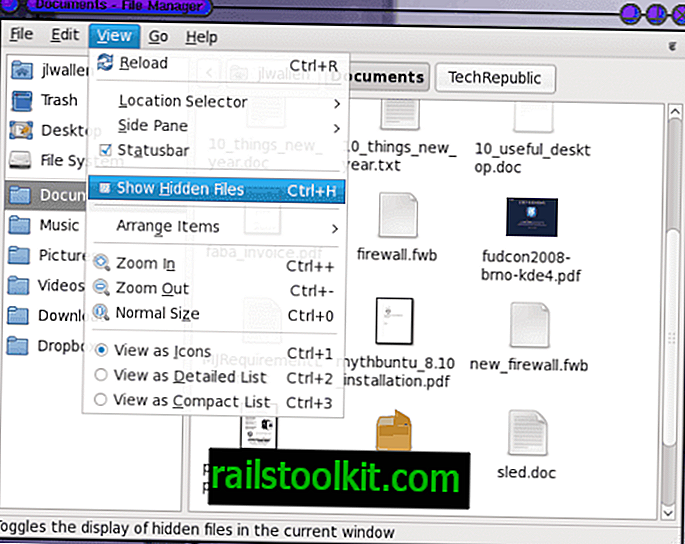
Se non lo sai, Thunar è il file manager per il desktop Enlightenment. Per visualizzare i file nascosti in Thunar, fai clic sul menu Visualizza e seleziona la casella Mostra file nascosti (come mostrato nella Figura 1.) Oppure puoi premere la combinazione di tasti Ctrl-H.
Se usi la combinazione di tasti devi assicurarti di essere focalizzato sulla finestra di Thunar. Quando imposti Thunar per visualizzare i file nascosti, lo farà sempre fino a quando non disattivi questa opzione.
Nautlius

Nautilus è il file manager per il desktop GNOME. Con il file manager Nautilus la visualizzazione dei file nascosti avviene allo stesso modo. Dal menu Visualizza selezionare l'opzione Mostra file nascosti (vedere la Figura 2) o premere la combinazione di tasti Ctrl-H. Come Thunar, se usi la combinazione di tasti devi concentrarti sulla finestra di Nautilus.
E come Thunar, l'opzione del file nascosto rimarrà fino a quando non viene disattivata.
Delfino

Dolphin è il file manager di KDE che ha sostituito Konqueror. Per visualizzare i file nascosti in questo file manager, selezionare l'opzione Visualizza file nascosti dal menu Visualizza. Puoi anche abilitare questa azione premendo Ctrl-. combinazione di tasti. E come sia Thunar che Nautilus, per usare la combinazione di tasti Dolphin deve essere a fuoco o la combinazione non funzionerà.
Ancora una volta, come gli altri file manager grafici, questa opzione rimarrà fino a quando non viene impostata.
Pensieri finali
I file nascosti sono una parte importante del sistema operativo Linux. Sebbene tu possa passare l'intera vita di Linux senza mai dover visualizzare un singolo file nascosto, in quell'unica occasione in cui dovrai farlo, è bene sapere come.














